- Autor Lauren Nevill [email protected].
- Public 2023-12-16 18:51.
- Viimati modifitseeritud 2025-01-23 15:19.
Picasa on pilditöötlustarkvara, mis on vabalt allalaadimiseks saadaval. Picasat on lihtne kasutada ja sellel on palju käepäraseid funktsioone piltide ja fotode redigeerimiseks.
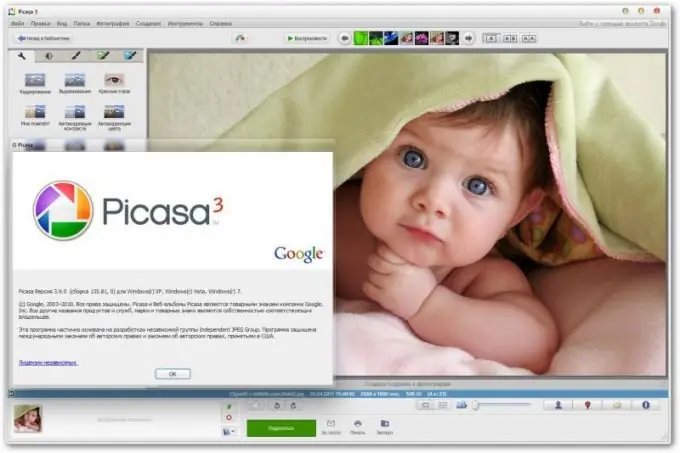
Juhised
Samm 1
Laadige oma arvutist programmiteeki üles pilte. Seda saab teha kohe programmi installimisel, nõustudes kõigi piltide importimisega. Kui te mingil põhjusel ei soovinud seda installimise etapis teha, siis kasutage nuppu "Import" või minge menüüsse "Fail" ja valige funktsioon "Lisa kaust". Esimesel juhul valite ise lisatavad fotod ja saate programmis määrata albumile ainulaadse nime, teisel juhul - lisage lihtsalt arvutis valitud kaust teeki.
2. samm
Kujutise üldiseks täiustamiseks kasutage kiirklahve. Valige programmiteegis töötlemiseks vajalik pilt ja topeltklõpsake seda hiire vasaku nupuga. Redigeerimisriistariba kuvatakse vasakul. Selleks, et teie foto muutuks mõõdukalt heledaks ja värvid oleksid kõige loomulikumad, kasutage nuppe "Automaatne kontrastsus" ja "Automaatne värviparandus". Reeglina muudavad need pilti koheselt märgatavalt paremaks.
3. samm
Punasilmsuse efekti eemaldamiseks klõpsake nuppu "Punasilmsus". See funktsioon aitab teil muuta oma silmad loomulikuks. Kui soovite osa pildist kärpida, kasutage nuppu Kärbi. Saate käsitsi valida ala, mis jääb pärast töötlemist, või kasutada standardsuuruseid ja lihtsalt raami liigutada, kuni olete selle asukohaga rahul. Foto pööramiseks kasutage pildi all olevaid pööramisnuppe.
4. samm
Reguleerige värvi ja valgustust. Selleks minge vahekaardi "Valgustus ja värviparandus" tööriistaribale. Kujutise kontrastsust, heledust ja muid värviparameetreid saate käsitsi redigeerida, liigutades markereid skaalal Tasakaalustatav heledus, Heledus, Tume ja Värvitemperatuur.
5. samm
Kasutage filtreid. Tööriistariba ülejäänud kolm vahelehte on mitmesuguste filtritega vahekaardid, mille abil saate rakendada selliseid efekte nagu seepia, mustvalge toon, sära, teralisus, vari jne. Võite katsetada nii palju kui soovite, tühistades juba peal asetatud mõjud ja uute pealekandmine.
6. samm
Salvestage pilt. Selleks kasutage kiirklahve Ctrl ja S. Kui soovite salvestada nii originaalpildi kui ka redigeeritud versiooni, minge menüüsse "Fail" ja klõpsake nuppu "Salvesta nimega …". Kui soovite foto suurust muuta, kasutage pildi all nuppu Ekspordi. Sellel klõpsates saate valida kausta oma foto teiste parameetrite salvestamiseks, suuruse muutmiseks ja konfigureerimiseks.






